Сообщения и посты в Телеграм можно пересылать в Избранное. Кроме хранения информации, у этой папки есть и другие полезные функции.
Сделали для вас инструкцию, как работать с папкой Избранное в Телеграм. Расскажем, как добавлять и удалять сообщения, можно ли восстановить удалённые. На примерах покажем, какие возможности доступны пользователям.
Реклама: 2VtzqvbDur1

Читайте также: 14 способов раскрутки Телеграм-канала с нуля
Что такое избранное в Телеграм и как работает
Избранное в Телеграм – это чат пользователя с самим собой. Все сообщения, которые вы отправите в папку, попадут в безлимитное облачное хранилище. Сюда нельзя пригласить других участников, зато можно пересылать неограниченный объем информации. При этом размер одного файла не должен превышать 2 Гб.
Что можно делать в чате Избранное:
- Сохранять сообщения – пересылать можно не только личную переписку, но и посты из ТГ-каналов, файлы и ссылки.Например, вас заинтересовала публикация любимого блогера, но сейчас нет времени на чтение. Перешлите пост в Избранное, чтобы прочитать позже.В этом чате можно хранить рабочие файлы, чтобы они всегда были под рукой. Также сюда пользователи отправляют билеты, чеки, QR-коды и другие нужные документы.А еще Избранное поможет делать разнообразные подборки информации. Пример: вы ищите подарок близкому человеку. В чате удобно собирать фотографии, ссылки на товары из маркетплейсов и интернет-магазинов. Чтобы в дальнейшем быстро найти сообщения, при отправке добавляйте к ним тематический хэштег. Как это сделать, расскажем в следующем разделе.
- Загружать файлы – вы можете загрузить в чат документы, фотографии, видео и музыку, которые хранятся на вашем ПК или смартфоне. В мобильной версии Телеграм есть дополнительные опции: отправка геопозиции и контактов.
- Оставлять заметки, записывать идеи – Избранное можно использовать как блокнот. Смартфон всегда рядом, поэтому такой «записной книжкой» удобно пользоваться. Если у вас появилась творческая идея или нашлось решение рабочего вопроса, отправьте себе сообщение.
- Устанавливать напоминания – к текстовым сообщениям и файлам, которые вы отправляете в Избранное, можно прикреплять напоминания. В частности, эта функция поможет организовать рабочий процесс – вы можете пересылать себе документы с напоминаниями о задачах.
Найти папку Избранное можно двумя способами:
1. Откройте Телеграм и сделайте свайп вправо, найдите и нажмите «Избранное».

2. Нажмите на значок «лупа» над перечнем диалогов. В разделе чатов Избранное идет первым в списке.

Закрепите Избранное, чтобы в дальнейшем его не приходилось искать. Для этого тапните по чату и удерживайте несколько секунд. Затем нажмите значок, который показан на картинке ниже.

Избранное переместится на первое место в списке ваших диалогов.
Это интересно: 10 лучших парсеров данных из ВК
Как сделать папку Избранное в Телеграм – добавлять и удалять сообщения
В этом пункте расскажем, как создать папку Избранное в ТГ и как с ней работать. Некоторые функции по-разному работают в мобильной и десктопной версии: для таких случаев покажем оба варианта.
Как добавить сообщение в Избранное
1. Сохранить сообщение из чата:
- мобильная и десктопная версия
Тапните по сообщению на смартфоне или нажмите правой кнопкой мыши на ПК.
Выберите в меню функцию «Переслать». Далее в списке чатов выберите «Избранное».

- мобильное приложение

Нажмите и удерживайте сообщение, слева появятся кружочки. Поставьте галочку рядом с нужными сообщениями и нажмите «Переслать» в нижней части экрана. В списке чатов выберете «Избранное».
2. Переслать пост из Телеграм-канала:
- десктопная версия
Нажмите на стрелку рядом с нужным постом. Выберите чат из списка и нажмите «Отправить».

Второй вариант: нажмите на сообщение правой кнопкой мыши и выберите «Переслать». В списке чатов отметьте «Избранное. Сохранить на память».

- мобильное приложение
Выберите нужный пост, как в предыдущем пункте. Для отправки в Избранное нажмите «самолетик».

3. Загрузить файлы с ПК или смартфона:
- десктопная версия
Войдите в чат Избранное и нажмите значок «скрепка» в поле нового сообщения. Выберите файлы с ПК и отправьте в чат.

- мобильное приложение
Откройте чат и нажмите на «скрепку», выберите и отправьте файлы. В мобильном приложении ТГ можно также пересылать геопозицию и контакты с устройства.

Как удалить Избранное
1. Удалить одно или несколько сообщений в Избранном:
- мобильная и десктопная версия
Нажмите на сообщение и выберите из меню функцию «Удалить».

- десктопная версия
Нажмите на сообщение и выберите «Выделить». Затем нажмите «Удалить».

- мобильное приложение
Тапните по сообщению и удерживайте пару секунд. Поставьте галочку в кружочке слева и нажмите значок «корзина».

2. Очистить Избранное или удалить чат:
Откройте чат и нажмите на три точки справа вверху. Выберите пункт меню «Очистить историю» или «Удалить чат».

Как пользоваться другими функциями Избранного
1. Установить напоминание:
Откройте Избранное и напишите себе сообщение. В мобильной версии нажмите и удерживайте значок «самолетик». В десктопной – нажмите на значок правой кнопкой мыши. Откроется функция «Задать напоминание».

Установите дату и время, нажмите «Отправить». В заданный момент Телеграм пришлет уведомление.

2. Найти сообщение:
Чтобы сохраненные сообщения было удобно искать в Избранном, снабжайте их хэштегами. Добавляйте одинаковые хэштеги к сообщениям одной тематики. Тогда при необходимости вы сможете быстро отфильтровать нужную информацию в чате.
Добавьте в комментарий к пересылаемому сообщению хэштег.
Когда нужно будет найти пост, откройте Избранное, нажмите значок «лупа» и напишите хештег в строке поиска.


Находить сообщения в Избранном можно также по ключевым словам. Введите слово или фразу, которые есть в тексте, в окошко поиска. В фильтр попадут все сообщения, где встречаются эти слова.

3. Найти файл:
В Избранном нажмите на значок «прямоугольник» справа вверху. Появится меню «Общие медиа»: здесь можно увидеть все загруженные в папку видео, ссылки или файлы.

4. Экспортировать файлы:
Если хотите периодически сохранять информацию из Избранного на ПК, используйте экспорт чата. Функция доступна только в десктоп-версии Телеграм.
В окне Избранного нажмите на точки вверху справа, выберите «Экспорт истории чата».
Отметьте нужные типы файлов, задайте формат и период, укажите путь сохранения. Нажмите «Экспортировать».

Как восстановить удалённые сообщения в Избранном в Телеграм
Восстановить удаленную информацию нельзя. Когда вы нажимаете кнопку очистки истории или удаления чата, сообщения теряются безвозвратно.
Если вы нажали «Удалить чат» случайно, в течение 5 секунд еще будет возможность отменить действие. Потом даже техподдержка мессенджера не сможет помочь вернуть переписку – сервера Телеграм не хранят удаленную историю. Поэтому будьте внимательны.
Заключение
Пользователи используют папку Избранное в Телеграм для пересылки сообщений, постов и файлов, которые хотят сохранить. Этот чат видит только владелец аккаунта. Отправлять можно неограниченное количество информации, только нужно помнить о максимальном размере одного файла – 2 Гб.
Избранное в ТГ позволяет держать под рукой важные рабочие и личные сообщения, сохранять интересные публикации, ставить напоминания и писать заметки. Обратите внимание, что некоторые функции чата по-разному работают на ПК и в мобильном приложении.
Полезные ссылки:
- 10 лучших курсов для начинающих SMM-специалистов
- Как быстро набрать подписчиков в Телеграм-канал
- 12 способов увеличить просмотры Reels
- Как создать картинку с помощью нейросети
Содержание
- Что такое «избранное» в Телеграмме?
- Для чего нужна папка «избранное»?
- Где находится папка «избранное» в Телеграмм?
- Как добавить файлы в папку «избранное» в Телеграмм?
- Как удалить из избранного?
- Кто может видеть твое «Избранное»?
- Заключение
- Кто видит Избранное в Телеграмме
- Что это такое
- Как правильно пользоваться
- Правила доступа
- Ответы на частые вопросы
- Можно ли сделать так, чтобы папку Избранное не видели остальные?
- Есть ли возможность восстановить Избранное после случайного удаления?
- Как удалить что-то из папки Избранное?
- Что такое «Избранное» в Телеграмме?
- Описание опции
- Как отправить пост: инструкция
- Отвечаем на вопросы
- Инструкция, как сделать раздел «Избранное» в мессенджере Telegram
- Раздел «Избранное» в Telegram: особенности и предназначение
- Кто видит чат
- Инструкция, как пользоваться опцией в мессенджере
- На телефоне
- На компьютере
- Как скрыть раздел «Избранное»
- Возможность восстановить чат
- Обзор
Что такое «избранное» в Телеграмме?
В Telegram представлено немало уникальных функций. Во многом из-за этого мессенджер пользуется повышенным спросом. Особенно пользователям нравится безлимитная и бесплатная папка «Избранное». В ней можно хранить различный контент. От обычных коротких ссылок и до крупных файлов. Это удобное хранилище, о возможностях которого вы сможете узнать далее. После прочтения данной статьи вы сможете пользоваться функционалом данного раздела.
Для чего нужна папка «избранное»?
Это опция, которая позволяет переписываться самим с собой. Обычно в это хранилище добавляют файлы, которые могут пригодиться в будущем. Это могут быть аудиозаписи, фотографии, сообщения пользователей. Данный контент попадает на сервер. По этой причине он доступен на всех устройствах с определенной учетной записью. Для поиска можно воспользоваться определенным ключевым словом либо же хэштегом. Так что вы сможете легко перебрасывать файлы с компьютера на смартфон и наоборот. Данный функционал доступен и в планшетах.

Сохраненные файлы в этой папке видит только автор, открыть доступ для посторонних пользователей нельзя. Также папка выполняет и другой функционал. В ней можно записать ценные мысли. Сохраненная информация точно не пропадет. В любой момент заметку можно открыть на компьютере и восполнить пробелы в памяти.
Где находится папка «избранное» в Телеграмм?
Откройте приложение Telegram, а после проведите пальцем справа налево. Здесь вы увидите раздел «Избранное». Он находится прямо под пунктом «Люди рядом».
Часто возникает путаница, связанная с выставленным языком. Если у вас установлен английский, то пункт будет называться «Saved Messages». Если вы не разбираетесь, то переходите в настройки и выбирайте русский язык. В открывшийся чат можно отправлять все, что угодно:
Как добавить файлы в папку «избранное» в Телеграмм?
Процесс добавления будет различаться в зависимости от того, с каким типом контента вы имеете дело. Далее будет дана подробная инструкция, которая поможет во всем разобраться.
Для начала нажмите на текстовую строку. Перед вами появится контекстное меню. Отыщите здесь кнопку «Переслать». Далее появится список всех тех, кому вы можете отправить сообщение. Пункт «Избранное» будет располагаться первым.
Пересылайте в данный раздел необходимые изображения и прочие файлы. Теперь вам не нужно сохранять их в памяти телефона. Кроме того, контент можно сразу же отправить друзьям. Вы хотите добавить в раздел определенный медиафайл из чата? Тогда просто зажмите его и кликните на «Переслать». В открывшемся меню пункт «Избранное» будет находиться на первом месте.
Что делать, если вы собираетесь добавить в раздел мультимедийные файлы из памяти на смартфоне? Откройте иконку со скрепкой, которая расположена в правом углу. Далее вы попадете в галерею. Можно выделять сразу несколько видеороликов и изображений. Для этого нажмите на круг, который расположен в углу сверху.
Как сохранить в раздел файл любого формата? Алгоритм такой же простой. Нажмите на скрепку и пролистайте список вниз. Здесь вы отыщите пункт «Файл». После нажатия на него откроется файловая система.
Как удалить из избранного?
Если вы имеете дело с текстом, то просто зажмите его. Перед вами откроется окно, в котором нужно кликнуть на пункт «Удалить». Далее подтвердите действие.
Также можно осуществить удалению сразу нескольких файлов. Для этого зажмите файл. На дисплее появятся круги напротив сообщений. Выделите то, что хотите удалить. Далее останется просто нажать на мусорную корзину и подтвердить свои действия. Повторив это действие несколько раз, вы сможете выполнять его интуитивно.
Кто может видеть твое «Избранное»?
Смотреть хранящийся контент может исключительно владелец учетной записи. При этом, контент доступен на любых устройствах. Достаточно лишь пройти авторизацию. На технике могут быть установлены даже разные версии Telegram, это не играет значения.
Посторонние люди не могут получить доступа к вашему разделу «Избранное». В этом заключается существенный плюс функционала. Правда восстановить удаленный контент не получится.
Такое хранилище обязательно пригодится любому пользователю. Возможности мессенджера позволяют быстро делиться контентом с многочисленными пользователями. Удобная система хэштегов позволяет быстро искать нужные файлы. При этом, с вас никто не потребует денег за хранение контента. Плюсы данного функционала:
- обеспечение анонимности;
- бесплатность;
- удобство;
- возможность загрузки файлов всех форматов.
Заключение
Удивительно, что многие пользователи даже не знают о существовании раздела «Избранное». Многие часто сталкиваются с ним, но игнорируют. А ведь предлагаемый функционал дарит абсолютно другой опыт взаимодействия с мессенджером. С помощью раздела вы можете в несколько касаний передавать файлы между множеством своих устройств.
Источник
Кто видит Избранное в Телеграмме

Мессенджер Телеграмм активно используется миллионами людей для переписки и обмена разной информацией, но не все знают про возможности отдельной папки для сохранения файлов. Рассмотрим Избранное в Телеграмме — кто видит его содержимое, является ли этот раздел общедоступным.
Что это такое
Папка Избранное – это личный «склад», куда можно помещать текстовые и прочие файлы, которые не хочется потерять из вида. Отложенные данные будут храниться на серверах мессенджера, но доступ имеют только владельцы аккаунта. Поэтому Избранное в Телеграмм видит только создатель профиля.
Если приложение мессенджера было установлено на нескольких разных устройствах, папка Избранное остается доступной на любом гаджете. Чтобы получить доступ, нужно просто ввести ключевое слово или выбранный тэг – это обстоятельство существенно ускоряет перенос документов между устройствами.
Как правильно пользоваться
Наполнять Избранное можно разными способами. Например, отправлять сообщения себе – это удобная функция ведения личного дневника, оставления важных напоминаний и заметок и т.п. Чтобы сделать это, необходимо выполнить несколько элементарных шагов:
- Открыть Телеграмм.
- Авторизоваться.
- Нажать на три полоски сверху (в случае Android) или на шестеренку (в случае iOS).
- Выбрать из открывшегося меню кнопку Избранное.
- Добавить сообщение в открывшемся окне или прикрепить любой медиафайл из памяти устройства и отправить.
Удобно, что Избранное всегда остается первым в общем списке адресатов Телеграмм, поэтому не придется долго искать. Можно быстро найти, если что-либо из оставленного в диалоге понадобится.
Если хочется сохранить некий пост из каналов, на которые есть подписка, нужно:
- Зайти в беседу Телеграмм.
- Выделить интересное сообщение, зажав пальцем.
- Нажать на появившийся значок с изогнутой стрелкой и подписью «Переслать».
- Выбрать папку Избранное (она будет верхней) и отправить пост.
Пересылать медиафайлы Телеграмм, музыку, фото еще проще – соответствующая стрелка находится рядом по умолчанию: чтобы сохранять их себе и делиться с остальными.
Правила доступа
Избранное в Телеграмме предназначено только для пользователя, кому принадлежит именной профиль. Не важно, с какого устройства прошла авторизация. Информация хранится в облачном хранилище, предназначена исключительно для личного пользования. Память самого гаджета не задействована. Это позволяет не думать о гигабайтах. Плюс такие сервисы подразумевают автоматическую синхронизацию, сохраняя время.
Однако настолько высокая степень конфиденциальности Избранного Телеграмма имеет свои минусы. Если доступ к аккаунту теряется (например при взломе или удалении профиля), то вся информация специальной папки тоже пропадает, причем без возможности восстановления. Даже при обращении к службе поддержки заполучить обратно сохраненные файлы не удастся.
Ответы на частые вопросы
Можно ли сделать так, чтобы папку Избранное не видели остальные?
Избранное видит только владелец профиля Телеграмм, никто из его контактов сделать это не может. Пригласить в этот персональный чат другого человека тоже нельзя, хотя пересылать из него какие-то файлы – можно. Скрыть диалог из списка переписок, чтобы его не мог увидеть тот, кто случайно посмотрел на экран телефона пока возможности нет.
Есть ли возможность восстановить Избранное после случайного удаления?
Нет, это невозможно. Так как предполагается, что пользователь Телеграмм безопасно сохраняет в папке только конфиденциальную информацию и является единственным человеком, имеющим доступ файлам, то и факт удаления Избранного считается осознанным решением. Если бы эта опция Telegram существовала, то лишала бы Избранное приватности, открывая доступ другим.
Как удалить что-то из папки Избранное?
Когда отложенная информация перестанет иметь ценность, ее можно стереть:
- нажмите на текстовое, голосовое сообщение, медиафайл;
- выберите в новом появившемся меню пункт «Удалить»;
- не забудьте подтвердить свое действие.
Кроме того, если зажать один файл, можно удалить одновременно другую информацию:
- пометить галочками появившиеся круги слева от сообщений;
- нажать «корзину».
Таким образом, мессенджер Телеграм предлагает своим пользователям личное облачное хранилище для сохранения информации, экономии памяти устройства.
Источник
Что такое «Избранное» в Телеграмме?
Избранное в Телеграмме – удобное хранилище важной информации, доступное только вам! Если вы не успели опробовать функцию, нужно исправлять упущение – мы поможем, подробно расскажем все, что стоит знать!
Описание опции
Все активные пользователи мессенджера видели диалог под кодовым названием. Искать, где избранное в Telegram, не придется – эта переписка видна на общем экране чатов, для быстрого доступа достаточно вбить название в поисковую строку.

Есть и другие способы – выбирайте подходящий, в зависимости от операционной системы:
- На Айфоне нажмите на шестеренку настроек снизу справа – в меню увидите синюю закладку;
- На Андроиде кликайте на три полоски наверху слева и нажимайте на одноименный пункт меню.

Если не хотите терять чат, закрепите его на главном экране – он будет висеть на самом верху! Так обеспечивается быстрый доступ.

Зачем эта опция нужна, и кто видит избранное в Телеграмме? Это специальная переписка только для вас – никто больше сообщений не видит. Можно использовать в следующих целях:
- Сохранять интересные посты и сообщения;
- Оставлять заметки и напоминания.
Личное хранилище встроено в функционал мессенджера, вы можете не пользоваться диалогом с самим собой, но удалить его не получится.
Полезный совет! Вы можете упростить поиск нужных материалов в диалоге. Как правило, пользователи сохраняют массу ссылок, постов и картинок – потом найти определенную информацию сложно. Избежать неприятной ситуации поможет система хештегов. Разработайте, придумайте несколько тематических тегов и помечайте ими отправляемые сообщения. Удобно, функционально и легко!
Давайте поговорим о том, как пользоваться диалогом и разберемся, как в Телеграмме сохранить сообщение в избранное.
Как отправить пост: инструкция
Вы можете скидывать любые материалы, опубликованные в группах, диалогах или каналах – картинки, тексты, опросы… На примере объясняем, как в Телеграмме добавить музыку в избранное:
- Откройте приложение;
- Найдите чат с интересным постом, выберите его;
- Около публикации справа есть небольшая стрелка;

- Кликните по ней и выберите в появившемся меню соответствующий диалог – он будет первым в списке.

Если вы хотите добавить сообщение в избранное в Телеграмм, алгоритм действий немного изменится:
- Найдите текст и выделите его, задержав палец на экране на несколько секунд;
- В появившемся меню ищите пункт «Переслать» ;

- Выбирайте соответствующую переписку из списка (идет первым номером) и подтверждайте действие.
Готово! Теперь можно открыть чат и посмотреть.
Отвечаем на вопросы
Напоследок ответим на два распространенных вопроса пользователей.
1. Как восстановить избранное в Телеграмме, если оно было намерено/случайно удалено.
К сожалению, такой возможности нет. Данные не хранятся на сервере, а исчезают бесследно.
2. Есть ли возможность сделать чат секретным, как скрыть избранное в Телеграмме?
И вновь ответ будет отрицательным, так как в переписке всего один участник.
Экспериментируйте – хранилище личных заметок и интересных материалов обязательно пригодится каждому пользователю, не стоит пренебрегать доступными возможностями мессенджера.
Источник
Инструкция, как сделать раздел «Избранное» в мессенджере Telegram
Немногие пользователи знают, что такое «Избранное» в «Телеграме», кто видит эту папку и насколько безопасно хранить в ней файлы. Чтобы ответить на эти вопросы, нужно разобрать функциональные возможности сервиса.
 «Избранное» в Телеграмме позволяет безопасно хранить файлы.
«Избранное» в Телеграмме позволяет безопасно хранить файлы.
Раздел «Избранное» в Telegram: особенности и предназначение
Папка представляет собой чат для хранения данных. Материалы, опубликованные в переписке, выстраиваются в единый массив.
Что можно сохранять:
- Личные заметки.
- Сообщения.
- Медиа, документы.
Особенностью хранилища является наличие фильтра данных. Если требуется найти фото, я захожу в менеджер управления и выбираю нужную вкладку. Сортировка ведется по 3 фильтрам: «Медиа», «Файлы», «Ссылки».
 Для быстрого поиска текста сообщения помечают хештегами.
Для быстрого поиска текста сообщения помечают хештегами.
Для поиска текстовых заметок историю пролистывают вручную. Чтобы ускорить процесс, достаточно помечать сообщения хештегами. Их при необходимости вбивают в поиск, тем самым сортируя записи.
Преимуществом «Избранного» выступает неограниченный объем памяти. Размер 1 файла – до 2 Гб. Данные хранятся в облаке на защищенных серверах. При их передаче не используется сквозное шифрование End-to-End, что представляет потенциальный риск.
Кто видит чат
История переписки со вложениями доступна авторизованному пользователю – владельцу аккаунта.
Отдельной ссылки на облачный диск не существует. Добавлять и изменять содержание папки может только владелец.
Инструкция, как пользоваться опцией в мессенджере
Выяснив, что такое «Избранное» в «Телеграме», кто видит папку и для чего она предназначена, следует разобраться с тем, как писать заметки в чате. Для их фильтрации и просмотра в хранилище есть сразу несколько функций.
На телефоне
Чтобы добавить сообщение, нужно открыть чат и скинуть в него запись.
 На телефоне открывают мессенджер и выбирают нужный файл.
На телефоне открывают мессенджер и выбирают нужный файл.
Действия с прикрепленным файлом:
- Открыть мессенджер, зайти в меню, тапнуть по флажку «Избранное».
- Нажать на скрепку, в нижней консоли выбрать «Галерею».
- Отметить нужный файл нажатием на экран. Для массовой загрузки выбрать несколько позиций. Фото и видео будут пронумерованы.
- Вызвать контекстное меню (см. 3 точки). Отметить отправку без сжатия.
- Оформить подпись хештегами. Отправить запись.
Созданное сообщение имеет вид списка. Напротив уменьшенного изображения файлов отображаются их названия, размеры и формат.
Помимо файлов мессенджер может отправить геопозицию, контакт или музыку. Сортировка всех вложений доступна внутри чата. Чтобы выбрать фото или музыку, переходят в верхнюю консоль рядом с лупой и тапают по вкладкам.
- Открыть канал/группу.
- Нажать на стрелку «Переслать» напротив нужного поста/сообщения.
- Тапнуть по «Избранному» и отправить.
Запись дублируется в хранилище от имени канала/администратора.
На компьютере
Для общения в мессенджере с ПК требуется установить приложение из магазина Microsoft, если используется Windows.
 На компьютере для общения устанавливают приложение.
На компьютере для общения устанавливают приложение.
- Запустить приложение, открыть чат «Избранное». Если его нет, создать: в меню напротив аватара тапнуть по иконке с флажком.
- Сгруппировать пересылаемые материалы в 1 папке.
- В строке ввода записать хештег.
- Нажать на скрепку для добавления файлов через проводник.
- Выбрать данные, зажав Ctrl (массовая загрузка).
- Отправить файлы.
Если требуется переслать пост из группы, нажимают на стрелку справа и выбирают нужную папку. Если хотят сохранить личную переписку из чата, правой кнопкой мыши вызывают контекстное меню, щелкают по пункту «Переслать».
Инструкция для веб-версии:
- Зайти на сайт «Телеграма».
- Открыть папку «Сохраненные сообщения», нажав на кнопку с флажком.
- Прикрепить и отправить файл, сделать подпись.
В версии «Телеграма» для ПК секретные чаты не отображаются. Пересылка их содержимого невозможна.
Как скрыть раздел «Избранное»
Хранилище предназначено для личного пользования, поэтому скрыть папку или добавить ее в архив нельзя.
 Данные из Телеграм можно экспортировать.
Данные из Телеграм можно экспортировать.
Для хранения конфиденциальной информации в тайне от посторонних лиц рекомендуют периодически очищать историю.
Если же папка используется как постоянный диск памяти, единственным способом защиты массива становится экспорт чата на ПК/флеш-карту.
- Откройте мессенджер на ПК.
- Зайдите в чат.
- Нажмите на 3 точки в верхнем правом углу.
- Выберите опцию «Экспорт истории чата».
- В открывшемся окне поставьте галочки внутри квадратов («Фотографии», «Видеозаписи», «Голосовые сообщения»).
- Установите ползунок ограничений по размеру на максимальное количество мегабайт.
- Выберите формат для экспорта (HTML/JSON).
- Укажите папку, в которую нужно добавить загрузки.
- Установите временной промежуток.
- Нажмите «Экспортировать».
При необходимости архив можно заново загрузить в папку «Избранное».
Возможность восстановить чат
Любую переписку в «Телеграме» можно очистить, а запись о контакте удалить. При случайном или намеренном уничтожении папки восстановить данные не получится. Поскольку файлы хранятся в облаке мессенджера, то и серверы теряют какую-либо информацию о содержимом. Однако можно подстраховать себя, разрешив хранить дубликаты файлов в сервисной папке Telegram на десктопном устройстве.
 Для восстановления чата заходят в продвинутые настройки.
Для восстановления чата заходят в продвинутые настройки.
- Запустить мессенджер на ПК.
- Зайти в «Настройки», далее – в «Продвинутые».
- В разделе «Данные и память» указать путь для сохранения – «Постоянная папка». У меня вручную выбран диск D.
- В разделе «Автозагрузка медиа», в графе «В личных чатах» выбрать тип скачиваемых файлов, установить ползунок на максимальное значение. Сохранить настройки.
- Убрать лимиты на скачивание файлов и использование трафика.
После автозагрузки контент будет перенаправляться в отдельную папку при каждом запуске мессенджера на ПК. Сортировать медиа из личных переписок придется вручную.
Раздел «Избранное» представлен облачным диском памяти и виден только владельцу аккаунта. Для предупреждения случайной потери данных достаточно завершать активную сессию после выхода из сети.
Обзор
Источник
Мессенджер Телеграмм активно используется миллионами людей для переписки и обмена разной информацией, но не все знают про возможности отдельной папки для сохранения файлов. Рассмотрим Избранное в Телеграмме — кто видит его содержимое, является ли этот раздел общедоступным.
Что это такое
Папка Избранное – это личный «склад», куда можно помещать текстовые и прочие файлы, которые не хочется потерять из вида. Отложенные данные будут храниться на серверах мессенджера, но доступ имеют только владельцы аккаунта. Поэтому Избранное в Телеграмм видит только создатель профиля.
Если приложение мессенджера было установлено на нескольких разных устройствах, папка Избранное остается доступной на любом гаджете. Чтобы получить доступ, нужно просто ввести ключевое слово или выбранный тэг – это обстоятельство существенно ускоряет перенос документов между устройствами.
Как правильно пользоваться
Наполнять Избранное можно разными способами. Например, отправлять сообщения себе – это удобная функция ведения личного дневника, оставления важных напоминаний и заметок и т.п. Чтобы сделать это, необходимо выполнить несколько элементарных шагов:
- Открыть Телеграмм.
- Авторизоваться.
- Нажать на три полоски сверху (в случае Android) или на шестеренку (в случае iOS).
- Выбрать из открывшегося меню кнопку Избранное.
- Добавить сообщение в открывшемся окне или прикрепить любой медиафайл из памяти устройства и отправить.
Удобно, что Избранное всегда остается первым в общем списке адресатов Телеграмм, поэтому не придется долго искать. Можно быстро найти, если что-либо из оставленного в диалоге понадобится.
Если хочется сохранить некий пост из каналов, на которые есть подписка, нужно:
- Зайти в беседу Телеграмм.
- Выделить интересное сообщение, зажав пальцем.
- Нажать на появившийся значок с изогнутой стрелкой и подписью «Переслать».
- Выбрать папку Избранное (она будет верхней) и отправить пост.
Пересылать медиафайлы Телеграмм, музыку, фото еще проще – соответствующая стрелка находится рядом по умолчанию: чтобы сохранять их себе и делиться с остальными.
Правила доступа
Избранное в Телеграмме предназначено только для пользователя, кому принадлежит именной профиль. Не важно, с какого устройства прошла авторизация. Информация хранится в облачном хранилище, предназначена исключительно для личного пользования. Память самого гаджета не задействована. Это позволяет не думать о гигабайтах. Плюс такие сервисы подразумевают автоматическую синхронизацию, сохраняя время.
Однако настолько высокая степень конфиденциальности Избранного Телеграмма имеет свои минусы. Если доступ к аккаунту теряется (например при взломе или удалении профиля), то вся информация специальной папки тоже пропадает, причем без возможности восстановления. Даже при обращении к службе поддержки заполучить обратно сохраненные файлы не удастся.
Ответы на частые вопросы
Можно ли сделать так, чтобы папку Избранное не видели остальные?
Избранное видит только владелец профиля Телеграмм, никто из его контактов сделать это не может. Пригласить в этот персональный чат другого человека тоже нельзя, хотя пересылать из него какие-то файлы – можно. Скрыть диалог из списка переписок, чтобы его не мог увидеть тот, кто случайно посмотрел на экран телефона пока возможности нет.
Подробнее: Как убрать чат из архива Телеграмм
Есть ли возможность восстановить Избранное после случайного удаления?
Нет, это невозможно. Так как предполагается, что пользователь Телеграмм безопасно сохраняет в папке только конфиденциальную информацию и является единственным человеком, имеющим доступ файлам, то и факт удаления Избранного считается осознанным решением. Если бы эта опция Telegram существовала, то лишала бы Избранное приватности, открывая доступ другим.
Как удалить что-то из папки Избранное?
Когда отложенная информация перестанет иметь ценность, ее можно стереть:
- нажмите на текстовое, голосовое сообщение, медиафайл;
- выберите в новом появившемся меню пункт «Удалить»;
- не забудьте подтвердить свое действие.
Кроме того, если зажать один файл, можно удалить одновременно другую информацию:
- пометить галочками появившиеся круги слева от сообщений;
- нажать «корзину».
Таким образом, мессенджер Телеграм предлагает своим пользователям личное облачное хранилище для сохранения информации, экономии памяти устройства.

Избранное в Телеграмме – удобное хранилище важной информации, доступное только вам! Если вы не успели опробовать функцию, нужно исправлять упущение – мы поможем, подробно расскажем все, что стоит знать!
Описание опции
Все активные пользователи мессенджера видели диалог под кодовым названием. Искать, где избранное в Telegram, не придется – эта переписка видна на общем экране чатов, для быстрого доступа достаточно вбить название в поисковую строку.

Есть и другие способы – выбирайте подходящий, в зависимости от операционной системы:
- На Айфоне нажмите на шестеренку настроек снизу справа – в меню увидите синюю закладку;
- На Андроиде кликайте на три полоски наверху слева и нажимайте на одноименный пункт меню.

Если не хотите терять чат, закрепите его на главном экране – он будет висеть на самом верху! Так обеспечивается быстрый доступ.

Зачем эта опция нужна, и кто видит избранное в Телеграмме? Это специальная переписка только для вас – никто больше сообщений не видит. Можно использовать в следующих целях:
- Сохранять интересные посты и сообщения;
- Оставлять заметки и напоминания.
Личное хранилище встроено в функционал мессенджера, вы можете не пользоваться диалогом с самим собой, но удалить его не получится.
Полезный совет! Вы можете упростить поиск нужных материалов в диалоге. Как правило, пользователи сохраняют массу ссылок, постов и картинок – потом найти определенную информацию сложно. Избежать неприятной ситуации поможет система хештегов. Разработайте, придумайте несколько тематических тегов и помечайте ими отправляемые сообщения. Удобно, функционально и легко!
Давайте поговорим о том, как пользоваться диалогом и разберемся, как в Телеграмме сохранить сообщение в избранное.
Как отправить пост: инструкция
Вы можете скидывать любые материалы, опубликованные в группах, диалогах или каналах – картинки, тексты, опросы… На примере объясняем, как в Телеграмме добавить музыку в избранное:
- Откройте приложение;
- Найдите чат с интересным постом, выберите его;
- Около публикации справа есть небольшая стрелка;

- Кликните по ней и выберите в появившемся меню соответствующий диалог – он будет первым в списке.

Если вы хотите добавить сообщение в избранное в Телеграмм, алгоритм действий немного изменится:
- Найдите текст и выделите его, задержав палец на экране на несколько секунд;
- В появившемся меню ищите пункт «Переслать»;

- Выбирайте соответствующую переписку из списка (идет первым номером) и подтверждайте действие.
Готово! Теперь можно открыть чат и посмотреть.
Отвечаем на вопросы
Напоследок ответим на два распространенных вопроса пользователей.
1. Как восстановить избранное в Телеграмме, если оно было намерено/случайно удалено.
К сожалению, такой возможности нет. Данные не хранятся на сервере, а исчезают бесследно.
2. Есть ли возможность сделать чат секретным, как скрыть избранное в Телеграмме?
И вновь ответ будет отрицательным, так как в переписке всего один участник.
Экспериментируйте – хранилище личных заметок и интересных материалов обязательно пригодится каждому пользователю, не стоит пренебрегать доступными возможностями мессенджера.

Телеграм – популярный мессенджер для обмена сообщениями, файлами. Софт доступен для владельцев смартфонов и стационарных компьютеров. В приложении присутствует удобное хранилище важной информации, которую пользователи видят в папке «Избранное». В этом месте хранят интересные посты, сообщения, заметки и комментарии. Для чего в Телеграме нужна папка «Избранное», какие возможности она дает и кто ее видит, узнаем подробнее.
Для чего нужна папка «Избранное»?
Эта опция создана для личной переписки с самим собой. В хранилище добавляют важные сообщения, музыку, фотографии и другие материалы. Помещенные файлы попадают на хранение на серверы софта, поэтому доступны на любых устройствах, где установлен софт. Для поиска нужного документа юзер набирает хештег или отдельное слово. Таким образом, можно быстро перекидывать файлы с компьютера или планшета на телефон и наоборот.

Сохраненные в этой папке файлы видит только автор приложения. Для остальных пользователей информация закрыта. Удобна опция и тем, что если в определенный момент требуется записать важную заметку, то легче быстро отправить письмо самому себе. Сохраненная информация никуда не пропадет, не потеряется. В любой момент ее можно будет посмотреть, открыв приложение в телефоне или компьютере.
Как в нее что-то добавлять?
Новая функция в Telegram появилась после обновления софта в 2017 году. Если требуется быстро открыть ссылку с телефона на другом гаджете, пользователь нажимает на кнопку «Поделиться» в приложении мобильного устройства. Информация тут же отобразится на ПК или планшете.
Для того чтобы отправить самому себе сообщение через телефон, следуют следующему алгоритму:
Зайти в приложение, нажать на три горизонтальные полоски в верхнем левом углу.

В открывшемся меню кликнуть по нужному пункту.

Открыть отдельный чат, написать себе сообщение либо добавить аудио- или видеофайл.
Описанный выше порядок действий доступен пользователям смартфонов на базе операционной системы Андроид. Владельцы Айфонов для поиска нужной папки нажимают на рисунок шестеренки в нижнем углу. Если закрепить панель на главном экране, папка будет всегда на виду, обеспечит быстрый доступ к файлам.
Чтобы отправить в хранилище пост, выполняют несколько шагов:
Открыть приложение, найти чат с интересным постом. Нажать на стрелку в правом нижнем углу.
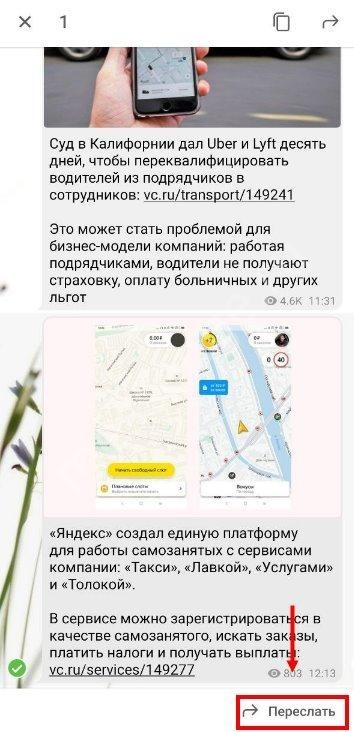
В появившемся меню выбрать диалог «Избранное», кликнуть по нему. Обычно в приложении Telegram он показывается первым в списке.
Кто может видеть твое «Избранное»?
Папка предназначена для сохранения аудиозаписей, картинок, постов, сообщений. Сохраненные файлы доступны для владельца учетной записи. Доступ к ним имеется с любых гаджетов независимо от установленной версии Telegram. Вся информация зашифрована и хранится на серверах в различных странах мира. Привязавшись к аккаунту с любого устройства, можно увидеть сохраненные данные.
Другие пользователи приложения данные в папке «Избранное» не видят. В этом и есть существенный плюс новой опции. К сожалению, удаленную информацию восстановить невозможно, такая функция в софте не предусмотрена.
Хранилище для собственных файлов, заметок, важной информации обязательно пригодится каждому юзеру Телеграм. Доступная возможность мессенджера позволяет легко переправлять ссылки, файлы с одного устройства на другое. Система хештегов поможет быстро найти нужную информацию среди множества сохраненных файлов. С хранилищем «Избранное» функционально, доступно и легко пользоваться платформой.
